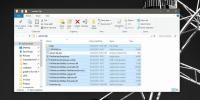MediaMonkey Media Player & Manager يأتي إلى Windows 8 و RT
يعد الاستماع إلى الموسيقى أثناء العمل عادة شائعة جدًا لمعظم مستخدمي الكمبيوتر ، حيث إنه يساعد المرء على الاسترخاء ويزيل الذهن عن الأشياء المجهدة. يمكن أن يساعد أيضًا الأشخاص في حجب أي أصوات مزعجة من المناطق المحيطة أثناء العمل على أجهزة الكمبيوتر الخاصة بهم. سواء كان الاستماع إلى الموسيقى أثناء العمل يزيد أو يقلل الإنتاجية والكفاءة هو موضوع قابل للنقاش. بعد الإصدار الافتراضي من Windows Media Player و iTunes و Winamp ، يعد MediaMonkey أحد أشهر مشغلات الصوت المتاحة لنظام Windows. في Windows 8 ، قامت Microsoft أيضًا بتضمين مشغل موسيقى حديث قائم على واجهة المستخدم. ومع ذلك ، فإنه لا يوفر لك الكثير من الخيارات لإنشاء قائمة التشغيل وتحرير البيانات الوصفية. اليوم ، لدينا نسخة حديثة من واجهة المستخدم ميديامونكي يسمح لك بإدارة وتشغيل مجموعة الموسيقى والفيديو الخاصة بك وإنشاء قوائم تشغيل وضبط إعدادات المعادل وتحرير البيانات الوصفية. المزيد عن MediaMonkey بعد القفزة.
عند تشغيل التطبيق لأول مرة ، يستغرق الأمر بعض الوقت لفحص مجموعتك الموسيقية الكاملة تلقائيًا. بمجرد الانتهاء ، يمكنك الوصول إليه عن طريق تحديد مربعات الفنانين أو الألبومات أو المسارات أو الأنواع تحت فئة المكتبة ، أو من خلال All music ، تم تشغيلها في الشهر الماضي وبلاط الأعلى تصنيفًا ضمن قوائم التشغيل الجزء. علاوة على ذلك ، يتيح لك التطبيق أيضًا مشاهدة مقاطع الفيديو المخزنة على جهاز الكمبيوتر الخاص بك من مربع الفيديو.

يتيح لك النقر على أي من المربعات الرئيسية عرض مجموعتك الموسيقية المدرجة وفقًا لها. ستعرض علامة التبويب Artist صورًا مصغرة لجميع الفنانين الموجودين على محرك الأقراص الثابتة لديك ، بنمط شبكي. يرافق اسم كل فنان إجمالي عدد الأغاني التي يملكها هذا الفنان.

يؤدي تحديد العناصر من قائمة المسارات إلى فتح شريط التطبيق في الأسفل ، مع خيارات لبدء تشغيل المسارات المختارة ، أو إضافتها إلى قائمة التشغيل الحالية أو قائمة تشغيل محددة ، أو حذفها أو تعديلها الخصائص.
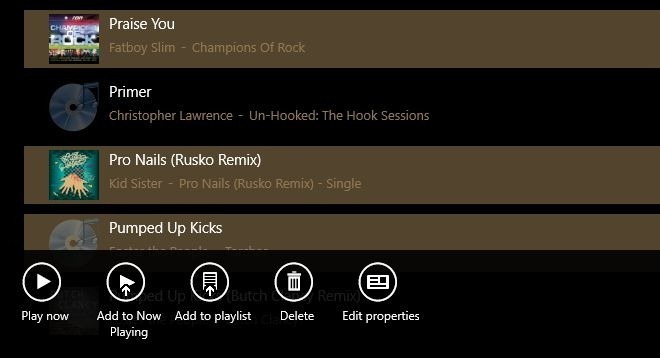
يمكن تحرير العديد من خصائص البيانات الوصفية لملفات الوسائط الخاصة بك من داخل التطبيق بما في ذلك نوع المسار والعنوان والفنانين وفنانو الألبوم والألبوم والنوع والملحن وتاريخ الإصدار والتصنيف.

أثناء التشغيل ، يتيح لك شريط التطبيق العلوي تشغيل جميع الوسائط الخاصة بك بنقرة واحدة ، وتعديل المسارات للتشغيل العشوائي ، وفتح ملف وسائط يدويًا ، والوصول إلى المعادل. سترى أيضًا خيار "مزامنة" هنا ، ولكن هذه الميزة متوفرة فقط في الإصدار المدفوع من التطبيق.

يمكنك تحديد إعداد مسبق من قائمة إعدادات المعادل ، أو تحريك أشرطة التمرير يدويًا للحصول على التأثير الذي تحتاجه. يجب أن يكون هذا وحده نقطة بيع MediaMonkey لأولئك منكم الذين يستخدمون تطبيق الموسيقى الحديث المستند إلى واجهة المستخدم الأصلية ويفتقدون ميزة المعادل.
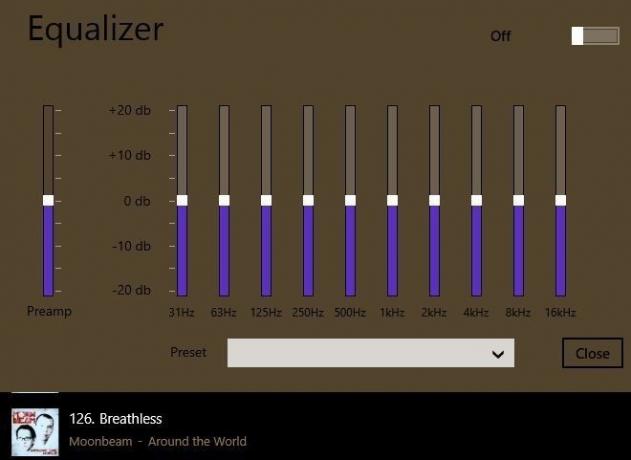
يمكن الوصول إلى كل من قوائم التشغيل التي تم إنشاؤها تلقائيًا والمخصصة عن طريق تحديد مربع قوائم التشغيل على الواجهة الرئيسية. يعرض كل قوائم التشغيل بأسلوب الصور المصغرة ، مما يوفر لك سهولة الوصول إلى الأغاني المفضلة لديك.
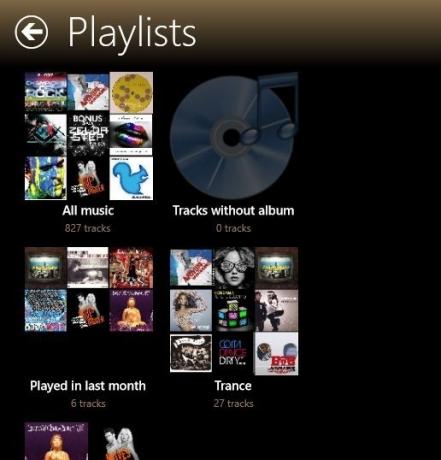
بخلاف وضع ملء الشاشة ، يمكن للتطبيق أيضًا العمل في الشريط الجانبي ، مما يمنحك تحكمًا كاملاً في تشغيل الموسيقى أثناء العمل في تطبيق آخر.
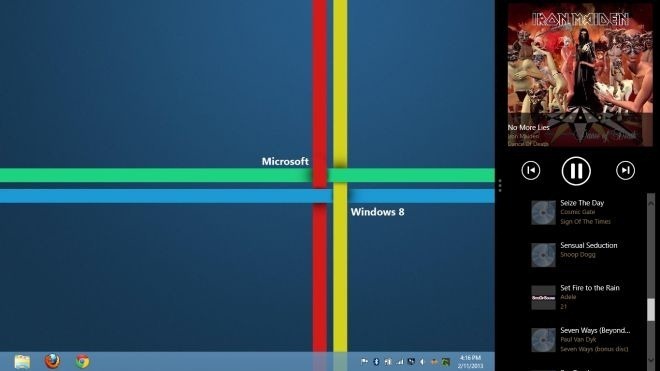
يعمل MediaMonkey على Windows RT وكذلك إصدارات 32 بت و 64 بت من Windows 8.
تنزيل MediaMonkey
بحث
المشاركات الاخيرة
إليك مزحة غير مؤذية يمكنك لعبها في يوم كذبة أبريل
يوم كذبة نيسان على الأبواب ، وهذا يعني أنك يجب أن تتوقع أن تكون مقل...
كيفية استخراج الملفات المضغوطة تلقائيًا على نظام التشغيل Windows 10
يتمتع macOS بميزة أنيقة حيث إذا قمت بتنزيل ملف مضغوط ، يتم استخراجه...
كيفية تعطيل الصيانة التلقائية لنظام التشغيل Windows 8 أو تغيير وقته
كررت Microsoft أن Windows 8 قد تم بناءه على الأسس الصلبة لسابقه. حس...